如果 Excel 显示空白而不是打开文档怎么办?
已发表: 2018-04-20快速修复此问题
使用由 Auslogics 专家团队开发的安全免费工具。
- 使用方便。 只需下载并运行,无需安装。
- 安全的。 我们的软件在 CNET 上有特色,我们是微软的银牌合作伙伴。
- 自由。 我们是认真的,一个完全免费的工具。
查看有关 Auslogics 的更多信息。 请查看 EULA 和隐私政策。
世界各地的许多人在将数据制成表格、创建带有图表的报告以及管理工作、学校和其他应用程序的其他重要信息时都选择 Excel。 这也是为什么当这个软件出现故障时许多人会感到沮丧的原因。 试想一下,当您的截止日期快到了,而您一开始就无法正确打开 Excel 文件时,这是多么令人恼火。
也许,当您双击该文件时,Excel 会启动,但您只会看到一个空白屏幕。 当然,这个问题有一个解决方法。 即点击文件->打开->工作簿。 但是,简单地双击文件总是更方便,而不是总是走很长的路。 因此,我们整理了这篇文章来教您如何在 Excel 2016 和其他版本的程序上修复白屏。
PS 如果您不想阅读完整的文章,您可以在这里观看一个快速修复的短视频:
是什么导致了这个 Excel 问题?
在学习如何修复 Excel 中的空白白页之前,您必须准确了解导致问题的原因。 据微软支持部门称,该问题发生在公司推出安全升级之后。 它影响了某些类型的文件在 Excel 中的打开方式。 安全更新,即 KB3115262、KB3115322 和 KB3170008,可防止用户打开与程序的受保护视图功能不兼容的文件。 因此,Excel 不会打开工作簿,只显示一个空白屏幕。
方法 1:禁用忽略 DDE 功能
由于动态数据交换 (DDE) 功能,Excel 可能无法正确打开文件。 当您双击一个文件时,它应该向程序发送一条消息,指示它打开工作簿。 在这种情况下,您必须取消选中忽略 DDE 功能才能解决问题。
以下是步骤:
- 打开 Excel 并转到“文件”选项卡。
- 单击选项。
- 选项窗口打开后,转到左侧栏菜单并单击高级。
- 向下滚动,直到到达“常规”部分。
- 确保未选中“忽略使用动态数据交换 (DDE) 的其他应用程序”旁边的框。
- 单击确定并关闭 Excel。
- 双击您要打开的文件并检查错误是否已解决。
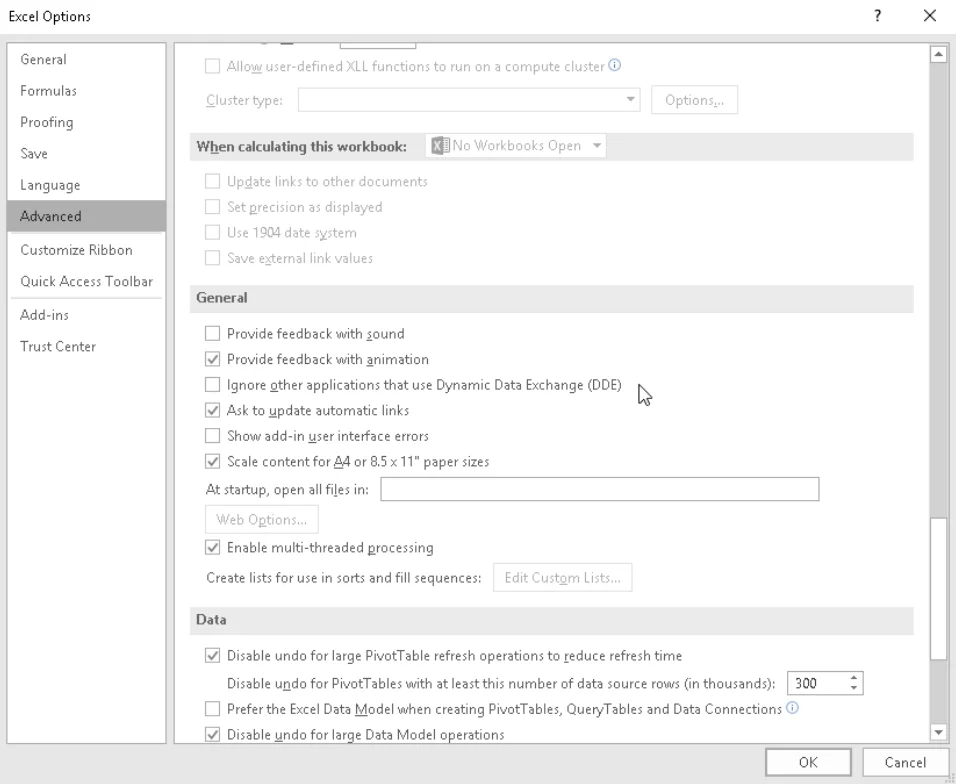
方法 2:在 Excel 上重置文件关联
此问题的另一个解决方案是将 Excel 文件关联恢复为其默认设置。 话虽如此,请按照以下说明操作:
- 打开控制面板。
- 单击程序,然后选择默认程序。
- 选择按应用设置默认值。
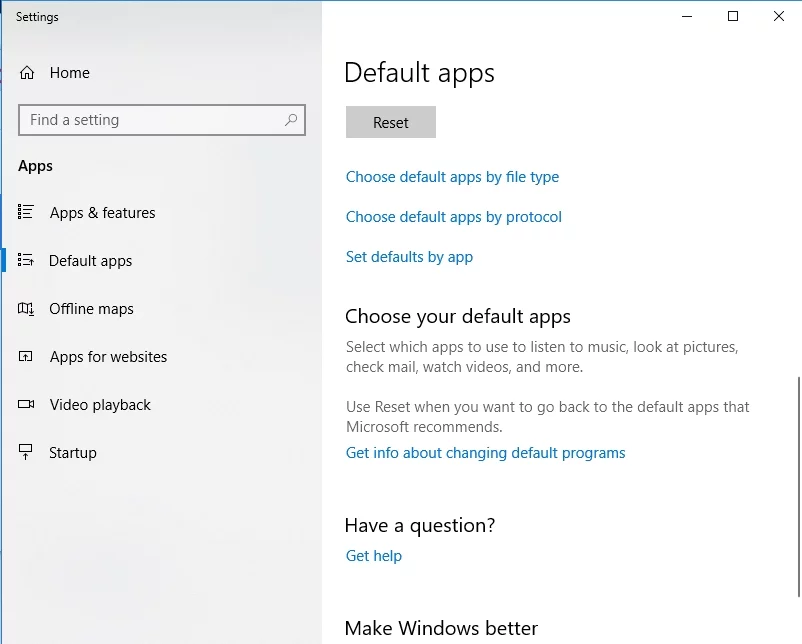
- 从默认程序列表中选择 Excel。
- 单击“为此程序选择默认值”。
- 设置程序关联屏幕打开后,单击全选旁边的框。
- 单击保存,然后单击确定。
方法 3:修复 Microsoft Office
在某些情况下,最好的解决方案是修复 Microsoft Office 程序。 只需按照以下说明进行操作:

- 启动控制面板。
- 选择程序,然后单击卸载程序。
- 向下滚动,直到找到 Microsoft Office。
- 单击它,然后从快捷菜单中选择更改。
- 单击联机修复,然后选择修复。
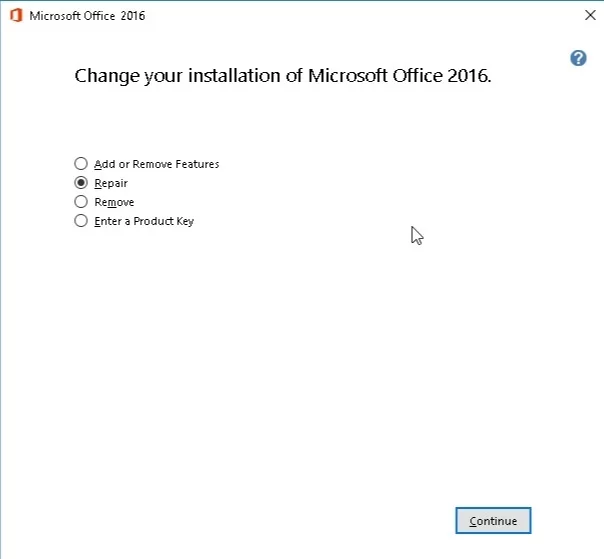
- 该过程完成后,重新启动计算机。
- 双击要打开的 Excel 文件,然后检查错误是否已修复。
方法 4:提高计算机的速度
有时,问题出在您的计算机上,而不是程序上。 您可能无法打开 Excel 文件,因为您的 PC 上存在减速问题。 因此,我们建议您使用 Auslogics BoostSpeed。 该程序将提高您 PC 的整体效率,让您享受 Excel 的全部功能。 有了这个工具,错误和崩溃将成为过去!
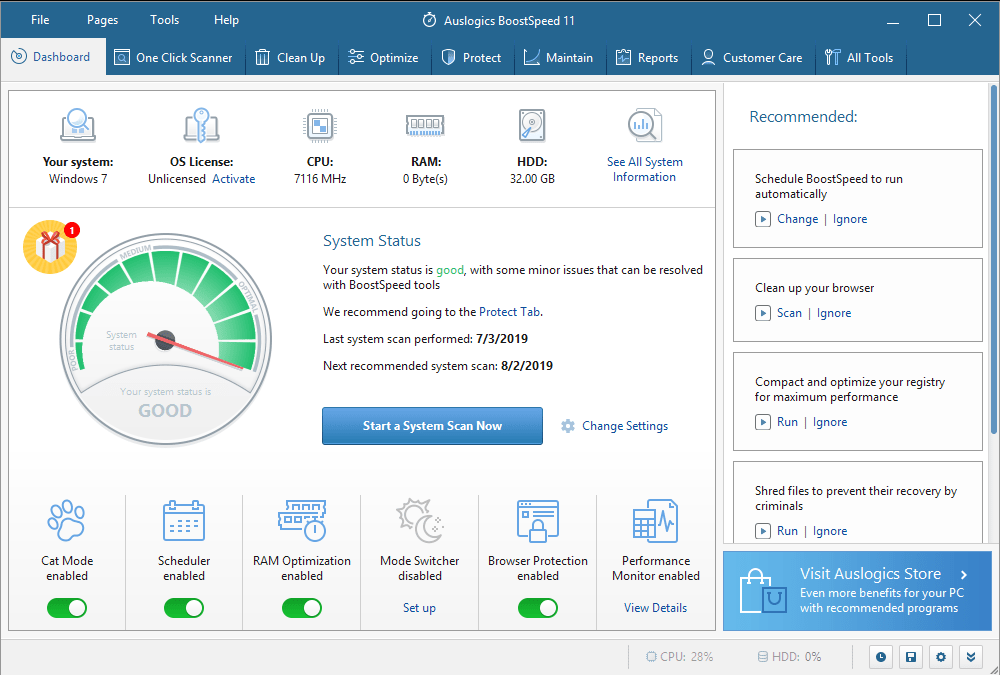
方法 5:禁用硬件图形加速
硬件图形加速功能有时会导致 Excel 冻结或崩溃。 这也可能是您双击 .xls 文件时只显示空白屏幕的原因。 因此,我们建议按照以下说明禁用该功能:
- 打开 Excel,然后转到“文件”选项卡。
- 单击选项,然后转到左侧栏菜单并选择高级。
- 向下滚动,直到看到“显示”部分。
- 确保选中“禁用硬件图形加速”旁边的框。
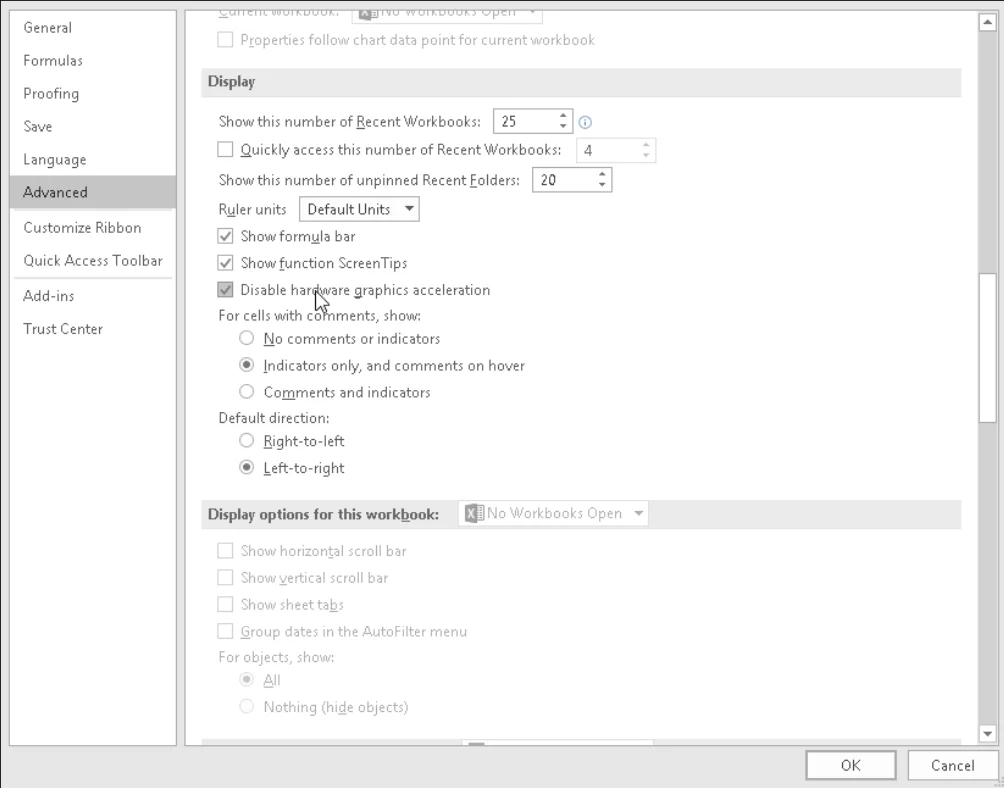
- 单击确定,然后关闭 Excel。
- 双击您要打开的 Excel 文件并检查此方法是否已修复错误。
方法6:关闭加载项
Excel 和 COM 加载项可能会阻止程序正确打开文件。 因此,您必须一一禁用这些加载项。 这样做可以让您确定导致问题的原因。 只需按照以下步骤操作:
- 启动 Excel,然后转到“文件”选项卡。
- 从左侧栏菜单中,选择选项。
- 选项窗口打开后,选择加载项。
- 您将在窗口底部看到“管理”部分。 从它旁边的下拉列表中,选择 COM 加载项。
- 单击“前往”。
- 如果有可用的加载项,请取消选择其中之一。
- 单击确定。
- 双击您要打开的文件并检查错误是否已修复。
注意:如果问题仍然存在,我们建议重复这些步骤。 但是,您必须取消选择其他加载项。 逐一执行此操作,直到您隔离了问题。

使用 Auslogics BoostSpeed 解决 PC 问题
除了清洁和优化您的 PC 之外,BoostSpeed 还可以保护隐私、诊断硬件问题、提供提高速度的技巧,并提供 20 多种工具来满足大多数 PC 维护和服务需求。
你认为哪种方法效果最好?
在下面的评论中让我们知道!
